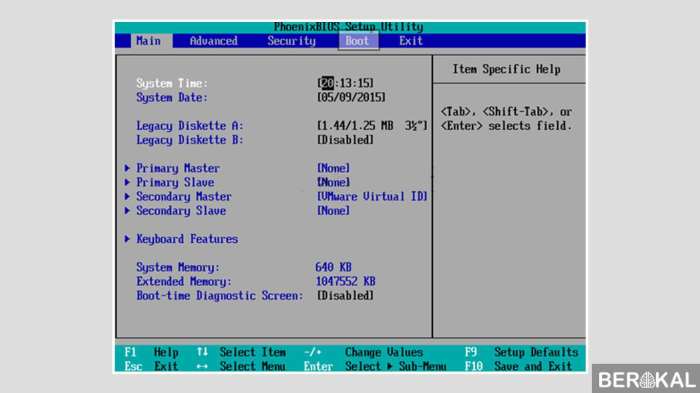Ingin menginstal Windows 10 dengan mudah dan cepat? Cara install Windows 10 dengan flashdisk lewat BIOS ini akan memandu Anda langkah demi langkah untuk melakukan instalasi sistem operasi secara efisien.
Dengan mengikuti panduan ini, Anda akan belajar mempersiapkan flashdisk bootable, mengatur BIOS, memulai proses instalasi, mengonfigurasi pengaturan pasca instalasi, dan mengoptimalkan kinerja sistem Anda.
Persiapan Instalasi: Cara Install Windows 10 Dengan Flashdisk Lewat Bios
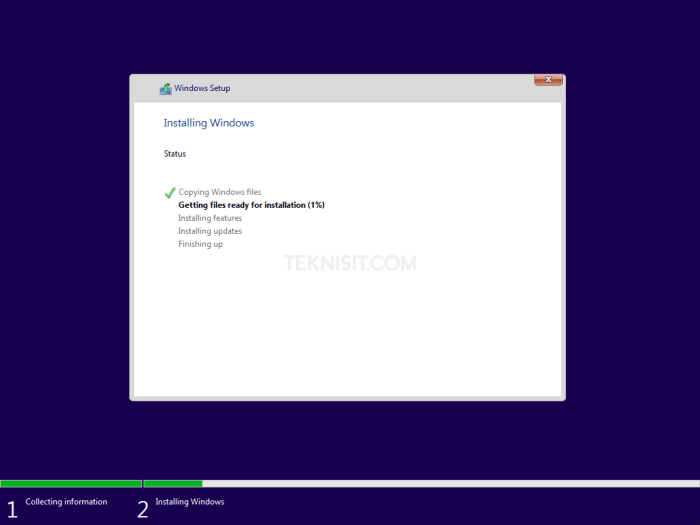
Sebelum memulai instalasi Windows 10 melalui flashdisk, perlu dilakukan beberapa persiapan penting. Berikut adalah langkah-langkahnya:
Mempersiapkan Flashdisk
Pilih flashdisk berkapasitas minimal 8GB dan pastikan sudah kosong atau tidak berisi data penting.
Mengunduh File ISO Windows 10
Kunjungi situs resmi Microsoft dan unduh file ISO Windows 10 yang sesuai dengan arsitektur sistem Anda (32-bit atau 64-bit).
Membuat Flashdisk Bootable
Gunakan alat seperti Rufus atau Ventoy untuk membuat flashdisk bootable. Alat ini akan menyalin file ISO ke flashdisk dan membuatnya dapat di-boot.
Pengaturan BIOS
Untuk menginstal Windows 10 menggunakan flashdisk, Anda perlu mengakses BIOS dan mengubah pengaturan urutan boot. Berikut panduan langkah demi langkah:
Cara mengakses BIOS bervariasi tergantung pada produsen motherboard. Biasanya, Anda dapat menekan tombol tertentu seperti Del, F2, atau F10 selama proses booting.
Mengubah Urutan Boot
- Setelah masuk ke BIOS, cari bagian “Boot Order” atau “Boot Sequence”.
- Gunakan tombol panah untuk menavigasi dan pilih “Removable Devices” atau “USB Drive” sebagai prioritas boot pertama.
- Tekan F10 untuk menyimpan perubahan dan keluar dari BIOS.
Proses Instalasi
Memulai instalasi Windows 10 dari flashdisk memerlukan booting dari media yang dapat di-boot dan mengikuti langkah-langkah instalasi yang sistematis.
Langkah-Langkah Instalasi, Cara install windows 10 dengan flashdisk lewat bios
- Masukkan flashdisk yang berisi file instalasi Windows 10 ke dalam port USB yang tersedia.
- Restart komputer dan masuk ke pengaturan BIOS.
- Ubah urutan boot untuk memprioritaskan boot dari flashdisk.
- Simpan perubahan BIOS dan keluar.
- Komputer akan boot dari flashdisk dan menampilkan layar pengaturan Windows 10.
- Pilih bahasa, waktu, dan metode input.
- Klik “Instal Sekarang”.
- Terima persyaratan lisensi.
- Pilih jenis instalasi yang diinginkan (“Kustom: Instal Windows saja”).
- Pilih partisi hard drive tempat Anda ingin menginstal Windows 10.
- Format partisi yang dipilih (opsional, tetapi disarankan).
- Proses instalasi akan dimulai dan akan memakan waktu beberapa menit atau jam, tergantung pada kecepatan komputer.
Partisi dan Pemformatan
Mempartisi hard drive sebelum instalasi memungkinkan Anda membagi ruang penyimpanan menjadi beberapa bagian yang lebih kecil, yang disebut partisi.
Memformat partisi menghapus semua data yang ada dan mempersiapkannya untuk instalasi Windows 10. Ini adalah langkah yang penting untuk memastikan instalasi yang bersih dan bebas dari kesalahan.
Konfigurasi Pasca Instalasi

Setelah instalasi Windows 10 selesai, pengguna perlu mengonfigurasi pengaturan sistem agar sesuai dengan preferensi dan kebutuhan mereka.
Konfigurasi ini mencakup pengaturan bahasa, waktu, dan koneksi jaringan, serta penginstalan driver perangkat keras yang diperlukan.
Konfigurasi Bahasa dan Waktu
Untuk mengonfigurasi bahasa dan waktu, pengguna dapat membuka aplikasi Pengaturan dan memilih opsi “Waktu & Bahasa”.
Pada bagian “Bahasa”, pengguna dapat menambahkan atau menghapus bahasa yang diinginkan dan mengatur bahasa tampilan.
Pada bagian “Waktu”, pengguna dapat mengatur zona waktu dan format waktu sesuai preferensi mereka.
Konfigurasi Koneksi Jaringan
Untuk mengonfigurasi koneksi jaringan, pengguna dapat membuka aplikasi Pengaturan dan memilih opsi “Jaringan & Internet”.
Bagi pengguna Windows, proses instalasi ulang sistem operasi melalui BIOS menggunakan flashdisk merupakan solusi yang efektif. Namun, bagi pengguna iPhone, menginstal aplikasi juga menjadi hal yang penting. Cara instal aplikasi di iPhone dapat dilakukan melalui App Store atau metode alternatif seperti sideloading.
Kembali ke topik awal, setelah flashdisk berisi file instalasi Windows 10 disiapkan, masuk ke BIOS dan ubah urutan boot untuk memprioritaskan flashdisk. Proses instalasi selanjutnya akan dipandu oleh wizard instalasi Windows 10.
Pengguna dapat memilih jaringan Wi-Fi atau Ethernet yang tersedia dan memasukkan kata sandi jika diperlukan.
Jika pengguna mengalami masalah koneksi, mereka dapat menjalankan pemecah masalah jaringan bawaan untuk mendiagnosis dan memperbaiki masalah.
Instalasi Driver Perangkat Keras
Setelah terhubung ke jaringan, pengguna perlu menginstal driver perangkat keras yang diperlukan agar perangkat mereka berfungsi dengan baik.
Pengguna dapat mengunduh driver dari situs web produsen perangkat keras atau menggunakan Windows Update untuk mencari dan menginstal driver secara otomatis.
Tips dan Trik
Agar proses instalasi berjalan lancar dan hasil yang optimal, berikut beberapa tips dan trik yang bisa diterapkan:
Sebelum memulai instalasi, pastikan perangkat USB atau flashdisk yang digunakan dalam kondisi baik dan memiliki kapasitas penyimpanan yang cukup.
Mengatasi Masalah Umum
Jika mengalami kendala selama proses instalasi, berikut beberapa tips untuk mengatasinya:
- Komputer tidak dapat boot dari USB:Pastikan USB telah terpasang dengan benar dan opsi boot dari USB telah diaktifkan di pengaturan BIOS.
- Terjadi kesalahan selama instalasi:Cobalah mengunduh ulang file ISO Windows 10 dan buat kembali USB bootable. Pastikan perangkat USB tidak rusak.
- Driver tidak terinstal dengan benar:Unduh dan instal driver yang sesuai untuk perangkat keras setelah instalasi Windows selesai.
Mengoptimalkan Kinerja Sistem
Setelah instalasi Windows 10 selesai, berikut beberapa langkah untuk mengoptimalkan kinerja sistem:
- Nonaktifkan program yang tidak diperlukan saat startup:Buka Task Manager dan nonaktifkan program yang tidak penting agar tidak berjalan saat sistem dinyalakan.
- Jalankan pembersihan disk:Hapus file sementara dan yang tidak diperlukan untuk mengosongkan ruang penyimpanan.
- Perbarui driver secara teratur:Driver yang diperbarui memastikan kinerja perangkat keras yang optimal dan keamanan sistem.
Terakhir
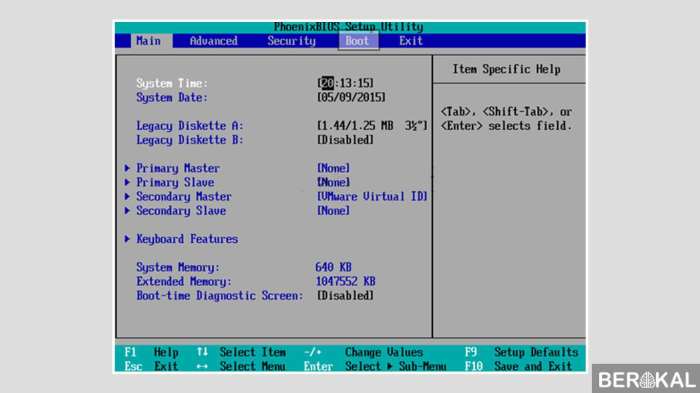
Dengan mengikuti langkah-langkah ini dengan cermat, Anda akan berhasil menginstal Windows 10 pada perangkat Anda. Nikmati pengalaman sistem operasi terbaru dan optimalkan kinerja perangkat Anda dengan cara install Windows 10 dengan flashdisk lewat BIOS ini.
Pertanyaan dan Jawaban
Apakah saya bisa menggunakan flashdisk apa saja?
Sebaiknya gunakan flashdisk berkapasitas minimal 8GB dan pastikan dalam kondisi baik.
Bagaimana jika saya tidak memiliki Rufus?
Anda dapat menggunakan alat lain seperti Etcher atau Win32 Disk Imager untuk membuat flashdisk bootable.
Mengapa saya perlu mengubah pengaturan BIOS?
Mengubah pengaturan BIOS diperlukan untuk mengatur prioritas boot dari flashdisk, sehingga komputer dapat memulai instalasi dari flashdisk.